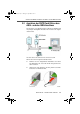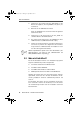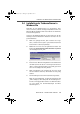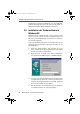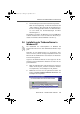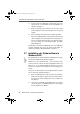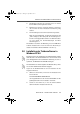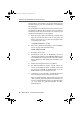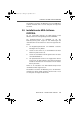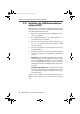Operating Instructions and Installation Instructions
Installation der Treibersoftware in Windows 2000
16 FRITZ!Card DSL – 2 FRITZ!Card DSL installieren
!
Erscheint jetzt eine Meldung zum Windows-Logo-Test,
ignorieren Sie sie und wählen Sie die Schaltfläche „In-
stallation fortsetzen“.
! Wenn die Meldung „Die Software für das neue Gerät
wurde installiert“ erscheint, dann klicken Sie auf „Fertig
stellen“.
! Der Einstellungsassistent wird automatisch gestartet.
Wenn Sie das Begrüßungs- und Informationsfenster mit
„OK“ bestätigen, dann überprüft der Einstellungsassis-
tent die ordnungsgemäße Funktion des ADSL-Anschlus-
ses und nimmt die Grundeinstellungen für ADSL-
Verbindungen vor.
Anschließend erscheint die Mitteilung, dass die AVM ADSL-
Software installiert wird. Lesen Sie dazu den Abschnitt „In-
stallation der ADSL-Software FRITZ!DSL“ auf Seite 19.
2.7 Installation der Treibersoftware in
Windows 2000
Zur Installation der Treibersoftware in Windows 2000 müs-
sen Sie über Administrator-Rechte verfügen!
Nachdem Sie die FRITZ!Card DSL an den Rechner ange-
schlossen haben, erkennt der Plug & Play-Mechanismus von
Windows 2000 die FRITZ!Card DSL automatisch. Der „Assis-
tent für das Suchen neuer Hardware“ wird automatisch ge-
startet.
Folgen Sie den Anweisungen auf dem Bildschirm und beach-
ten Sie dabei die folgenden Hinweise:
! Wenn Sie gefragt werden „Wie möchten Sie vorgehen?“
wählen Sie die Option „Nach einem passenden Treiber
für das Gerät suchen (empfohlen)“ und bestätigen Sie
mit „Weiter“.
! Legen Sie die CD-ROM der FRITZ!Card DSL ein, markie-
ren Sie die Option „CD-ROM-Laufwerke“ und bestätigen
Sie Ihre Angaben mit „Weiter“.
FDSL.book Seite 16 Montag, 22. April 2002 2:10 14